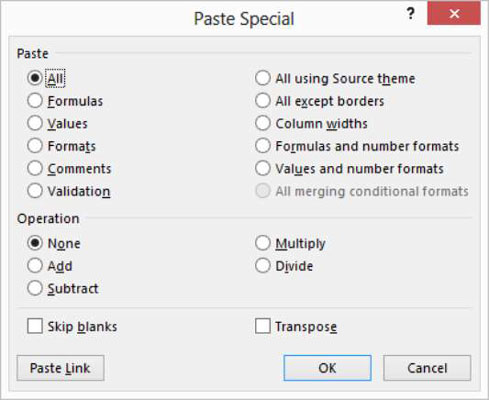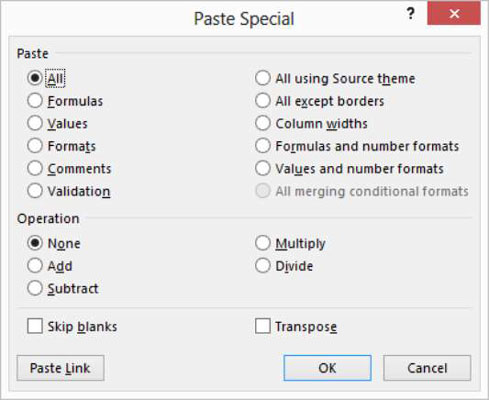Du kan bygge formler, der henter data fra en Excel-pivottabel. Sig, at du vil kortlægge nogle af de data, der vises i en pivottabel. Du kan også hente en hel pivottabel.
Følg disse trin for at hente alle oplysningerne i en pivottabel:
Vælg pivottabellen ved at klikke på en celle i den.
Klik på kommandoen Vælg på fanen Analyser, og vælg Hele pivottabellen i menuen, der vises.
Excel vælger hele pivottabelområdet.
I Excel 2007 eller Excel 2010 skal du klikke på fanen Indstillinger for pivottabelværktøjer, kommandoen Indstillinger, klikke på Vælg og vælge Hele tabel i undermenuen Vælg, der vises.
Kopier pivottabellen.
Du kan kopiere pivottabellen på samme måde, som du ville kopiere enhver anden tekst i Excel. Du kan for eksempel klikke på knappen Kopier på fanen Hjem eller ved at trykke på Ctrl+C. Excel placerer en kopi af dit valg på udklipsholderen.
Vælg en placering for de kopierede data ved at klikke der.
Indsæt pivottabellen i det nye udvalg.
Du kan indsætte dine pivottabeldata i det nye område på de sædvanlige måder: ved at klikke på Indsæt-knappen på fanen Hjem eller ved at trykke på Ctrl+V. Bemærk dog, at når du indsætter en pivottabel, får du en anden pivottabel. Du får faktisk ikke data fra pivottabellen.
Hvis du kun vil have dataene og ikke pivottabellen - med andre ord, du vil have et område, der inkluderer etiketter og værdier, ikke en pivottabel med pivottabelknapper - skal du bruge kommandoen Indsæt speciel. (Kommandoen Indsæt speciel er tilgængelig fra menuen, der vises, når du klikker på pil ned-knappen under Indsæt-knappen.)
Når du vælger kommandoen Indsæt speciel, viser Excel dialogboksen Indsæt speciel. I sektionen Indsæt i denne dialogboks skal du vælge alternativknappen Værdier for at angive, at du kun vil indsætte en række simple etiketter og værdier og ikke selve en pivottabel. Når du klikker på OK, indsætter Excel kun etiketterne og værdierne fra pivottabellen og ikke selve pivottabellen.